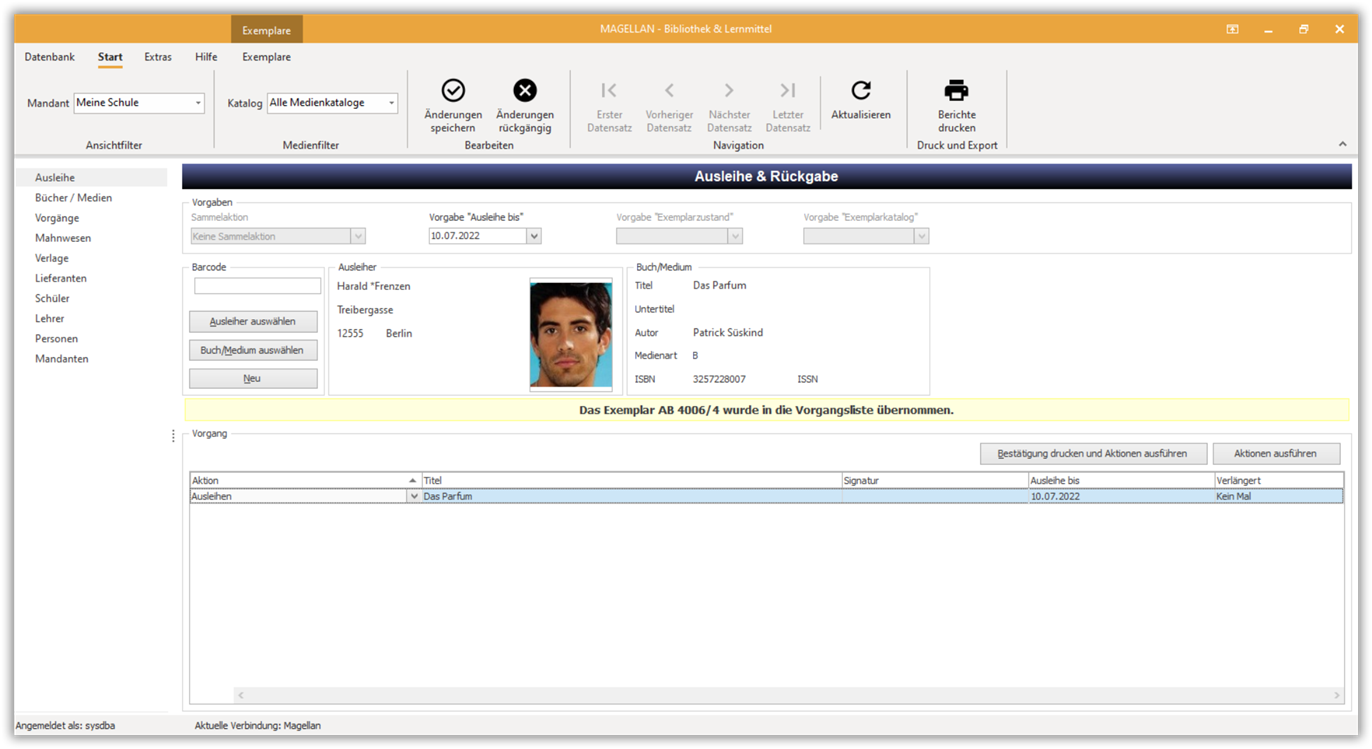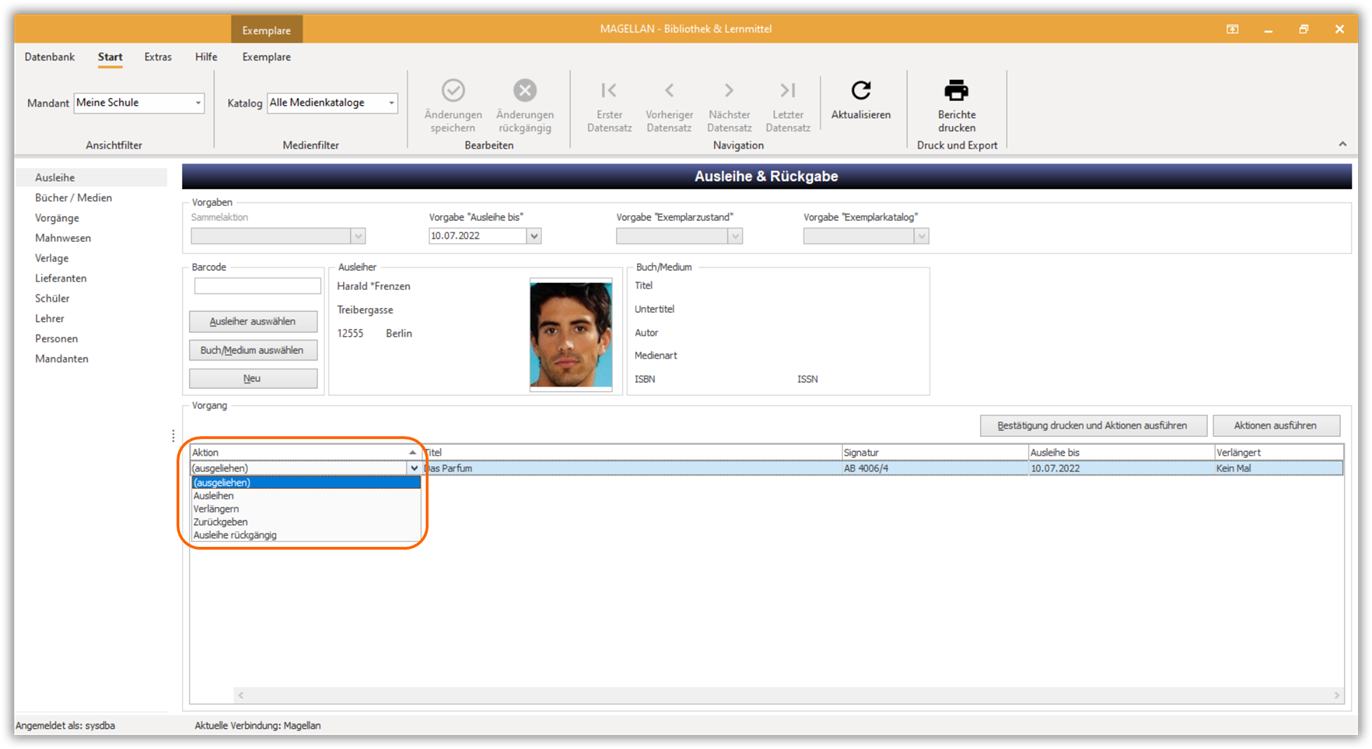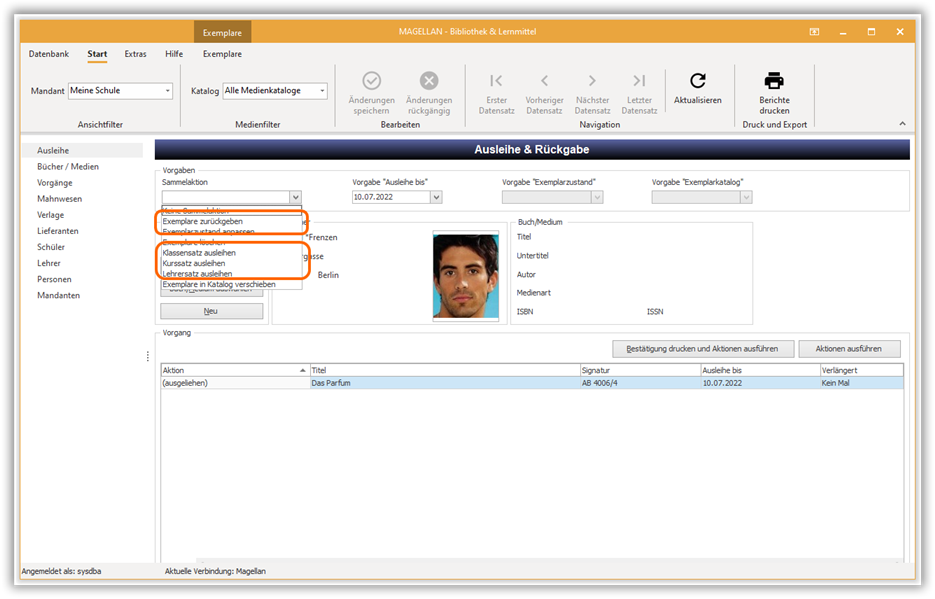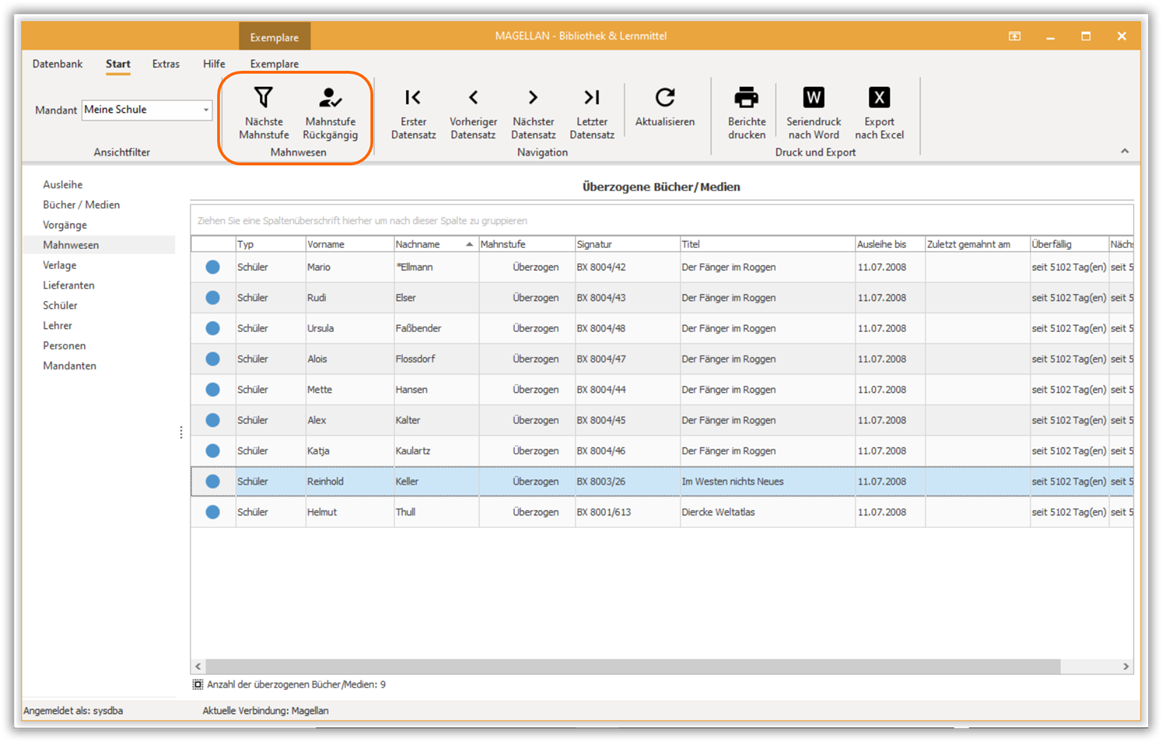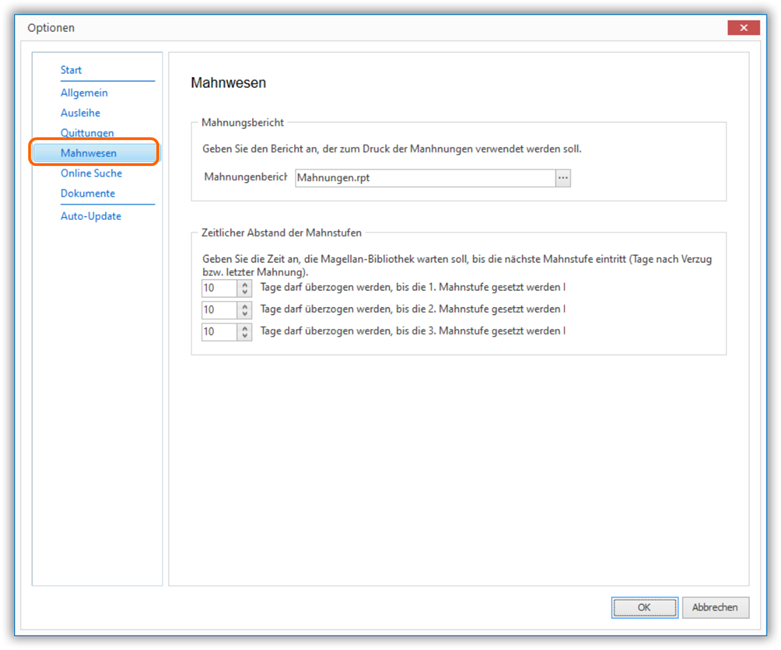Vorgänge¶
Leihvorgänge¶
Bei der Abwicklung Ihrer Leihvorgänge unterstützt Sie die Datenmaske Ausleihe & Rückgabe.
Einzelaktionen¶
Einzelaktionen sind für Ausleihen, Verlängern, Zurückgeben und Ausleihe rückgängig machen verfügbar.
Ausleihe
- Wählen Sie im Auswahlfeld Sammelaktion den Eintrag
Keine Sammelaktionaus dem Aufklappmenü. - Suchen und bestimmen Sie im Segment
Barcodeden Ausleiher. - Suchen und bestimmen Sie im Segment
Barcodedas Exemplar. - Lassen Sie im Feld
Aktionder Vorgangszeile die AktionAusleihenvoreingestellt - Bestätigen Sie Ihre Auswahl mit
Bestätigung drucken und Aktion ausführenoderAktion ausführen
Verlängern, Zurückgeben, Rückgängig machen
- Wählen Sie im Auswahlfeld Sammelaktion den Eintrag
Keine Sammelaktionaus dem Aufklappmenü. - Suchen und bestimmen Sie im Segment
Barcodeden Ausleiher. - in der Vorgangsliste erscheinen die derzeit ausgeliehenen Exemplare dieses Ausleihers
- Klicken Sie in der Vorgangszeile des Exemplars, dessen Leihvorgang rückgängig gemacht werden soll, auf die Spalte Aktion und wählen Sie über die Pfeilschaltfläche den gewünschten Eintrag
Sammelaktionen¶
Wenn Sie einen Leihvorgang für mehrere Ausleiher durchführen, dann erfolgt die Auswahl der durchzuführenden Aktion stets über das Auswahlfeld Sammelaktion. Dabei stehen Ihnen die Aktionen Klassensatz ausleihen, Kurssatz ausleihen, Lehrersatz ausleihen und Exemplare zurückgeben zur Verfügung.
Mit weiteren Sammelaktionen kann man hier den Exemplarzustand anpassen, Exemplare löschen oder Exemplare in Katalog verschieben.
Mahnungen¶
In der Ansicht Mahnungen > Überzogene Bücher/Medien finden Sie ein Tabellenblatt mit einer Liste aller überzogenen Leihvorgänge. Diese enthält Spalten für die Ausleiher- und Exemplardaten sowie folgende spezifisch für das Mahnwesen relevante Spalten.
Über Start > Mahnwesen > Nächste Mahnstufe können Sie die Mahnstufe zuweisen und Mahnung ausdrucken.
Grundlegende Einstellungen treffen Sie bitte hier: Datenbank > Optionen > Mahnwesen. Tragen Sie den zeitlichen Abstand der Mahnstufen ein.
Nachträglich können Mahnungen über den Aufruf Start > Berichte druckenausgedruckt werden. Hier können auch mehrere Mahnberichte gleichzeitig gedruckt werden.
Liste der Vorgänge¶
Die Ansicht Vorgänge bietet die zentrale Übersicht über alle gespeicherten Leihvorgänge. Sie enthält zwei Registerkarten.
- Registerkarte Aktuell: Tabelle aller offenen Leihvorgänge
- Registerkarte Historie: Tabelle aller abgeschlossenen Vorgänge
Tip
Die Daten der Leihvorgänge werden aber mehreren Stellen abgelegt. Wenn Sie diese Daten einsehen möchten, haben Sie die Auswahl zwischen den folgenden drei Anlaufpunkten: Ansicht Bücher/Medien,Ansicht Vorgänge, Ansichten Schüler, Lehrer und Personen